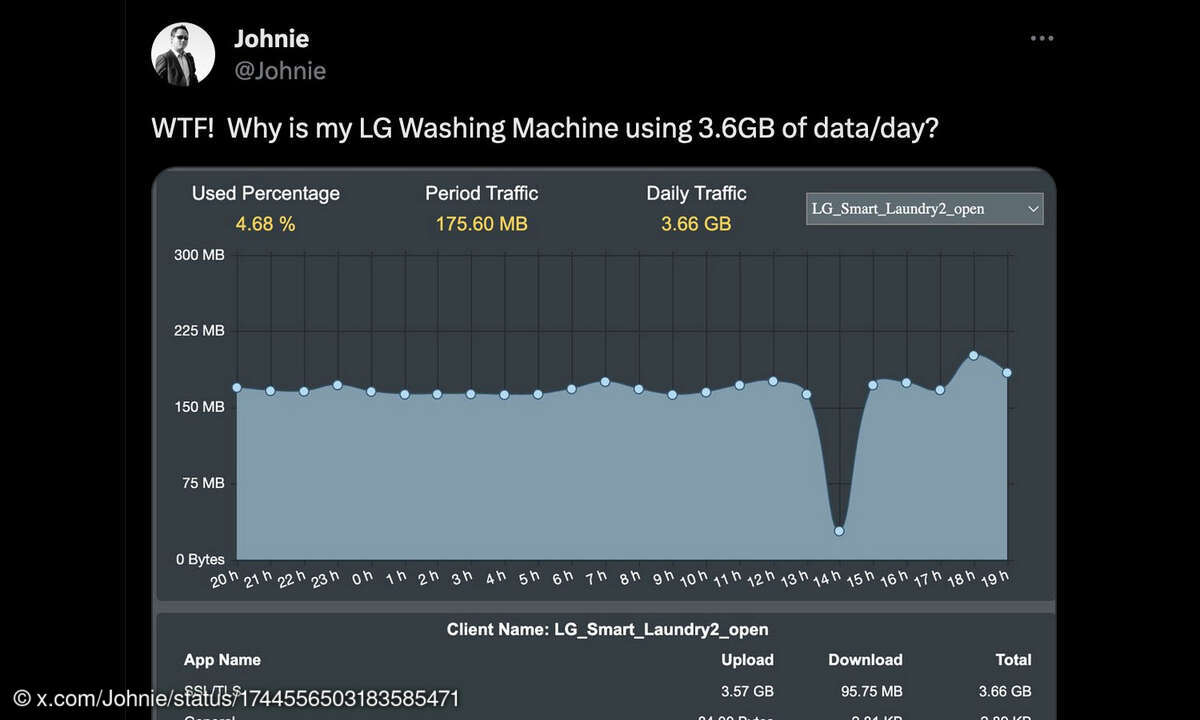Teil 3: Daten sicher löschen mit O&O SafeErase
- Daten sicher löschen mit O&O SafeErase
- Teil 2: Daten sicher löschen mit O&O SafeErase
- Teil 3: Daten sicher löschen mit O&O SafeErase
Das Tool O&O SafeErase lässt sich direkt über das Kontextmenü aufrufen. So lassen sich eine oder mehrere markierte Dateien in einem Zug unwiederbringlich löschen. Um die Verwendung des Tools zu demonstrieren, erzeugen Sie eine Beispieldatei auf dem Desktop, die Sie im Anschluss mit SafeErase...
Das Tool O&O SafeErase lässt sich direkt über das Kontextmenü aufrufen. So lassen sich eine oder mehrere markierte Dateien in einem Zug unwiederbringlich löschen. Um die Verwendung des Tools zu demonstrieren, erzeugen Sie eine Beispieldatei auf dem Desktop, die Sie im Anschluss mit SafeErase löschen.

Klicken Sie mit der rechten Maustaste auf den Desktop von Windows und wählen Sie im Kontextmenü "Neu/Microsoft Word Dokument". Eine .doc-Datei ohne Inhalt wird auf Ihrem Desktop abgelegt.
Das Fenster "Sicheres Löschen bestätigen" erscheint. Es dient als letzte Sicherung, falls Sie im Kontextmenü einer Datei versehentlich auf "SafeErase" geklickt haben.
Doch bevor Sie die Datei endgültig vernichten, stellen Sie ein, wie oft O&O SafeErase die zu löschende Datei überschreiben soll. Je öfter eine Datei überschrieben wird, umso geringer ist die Chance, dass sich deren Inhalte wiederherstellen lassen. Klicken Sie dazu auf die Schaltfläche "Einstellungen" und das gleichnamige Fenster öffnet sich.
Über den Regler stehen Ihnen fünf Sicherheitstufen beim Überschreiben von Daten zur Verfügung. Die Dauer für einen Löschvorgang nimmt mit wachsender Größe der Dateien und der Höhe der Sicherheitsstufe zu. Wir empfehlen, den Regler auf "Mittlere Sicherheit" zu stellen. Bestätigen Sie mit "OK" und vernichten Sie die gewählte Datei mit "Ja". Die im Anschluss erscheinende Erfolgsmeldung "Schließen" Sie.